
Mundarija:
- Muallif John Day [email protected].
- Public 2024-01-30 13:24.
- Oxirgi o'zgartirilgan 2025-01-23 15:14.

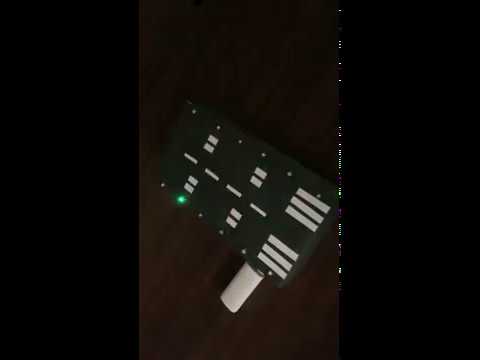

Bu https://www.instructables.com/id/Running-LEDs-Ardu… dan qayta ko'rib chiqish va ilhom.
Chiroq oldinga va orqaga miltillashi va sekinlashishi uchun manba kodini o'zgartiraman.
Bu aeroport uchish-qo'nish yo'lagining qo'lda tayyorlangan modeli.
1 -qadam: Asboblar

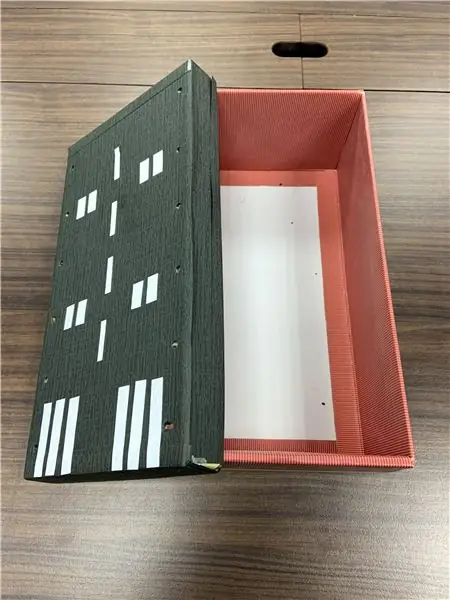
Running LED aeroportining uchish -qo'nish yo'lagining modelini yaratish uchun sizga kerak:
1 Arduino (Leonardo)
1 Non paneli
12x15 mm LED
13 simlar
24 ta uzatma simlari
1 ta bo'sh poyafzal qutisi
1 standart USB turi
100 Ohm qarshilik
Ushbu vositalarga ega bo'lgandan so'ng, siz qutini rangli qog'oz bilan bezashingiz mumkin.
2 -qadam: tuzating


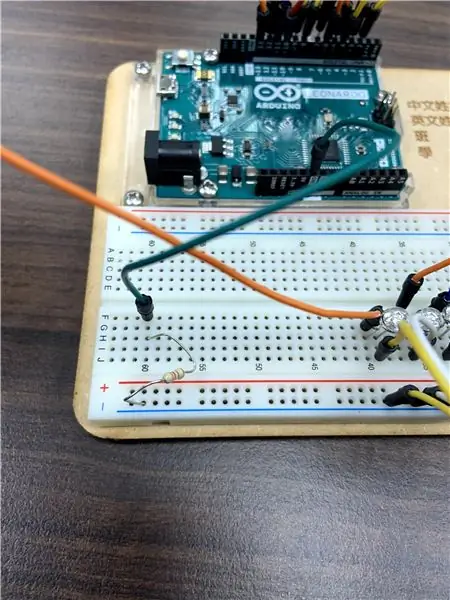
Avval siz LEDlarni Arduino -ga simlar yordamida ulashingiz kerak. Har bir LED ikkita sim bilan ulanishi kerak, bittasi Arduinoga, bittasi manfiy elektrodga. LEDni oqim oqimini pasaytirish uchun rezistor qo'yish.
3 -qadam: dasturlash
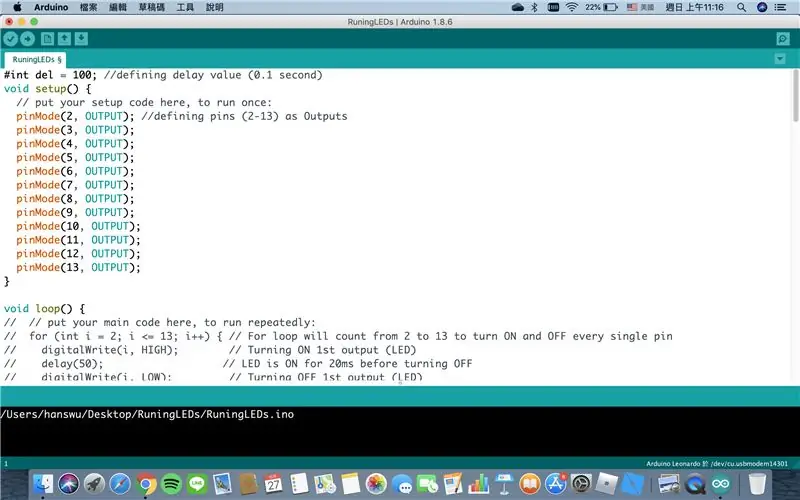
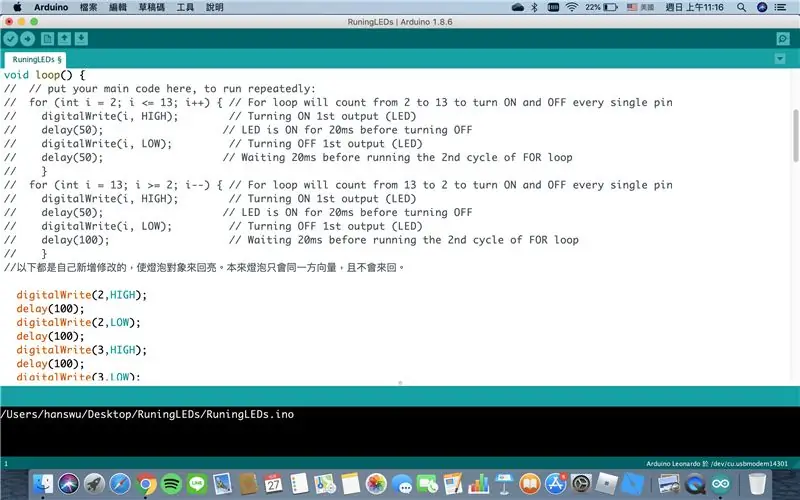
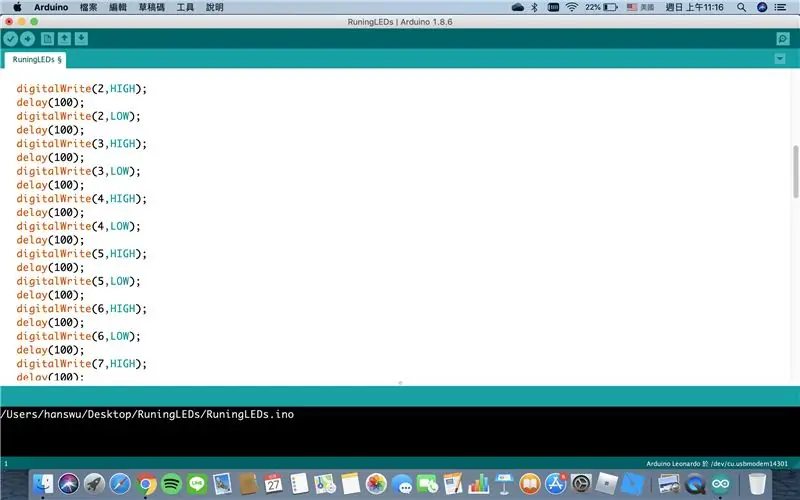
Dasturlashdan ko'ra! Birinchidan, siz pinlar uchun chiqishlarni yozishingiz kerak, manba kodida 2 dan 13 gacha bo'lgan 12 ta pin bor. Ikkinchidan, siz har bir LEDga bitta yuqori raqamli va bitta pastni yozishingiz kerak, har bir LED 100ms kechiktiriladi. Uchinchidan, siz uni No2 LEDdan No13 LEDgacha yozish uchun avvalgi bosqichlarni bajarishingiz va No13dan NO2gacha yozishingiz kerak. Agar siz hali ham uni qanday dasturlashni chalkashtirib qo'ysangiz, u erdagi skrinshotlarni qidirish yoki manba kodini yuklab olish orqali qadamlarni bajarishingiz mumkin, havolalar quyida.
Manba kodi:
4 -qadam: Simlarni kengaytma simlariga o'zgartiring




Dasturlashni tugatgandan so'ng, siz manba kodini Arduino kartasiga yuklashingiz va yorug'lik oldinga va orqaga miltillashi mumkinligini tekshirishingiz mumkin. Chunki biz qutiga Arduino taxtasini joylashtirmoqchimiz, shuning uchun biz LEDlarni uzatuvchi simlarga qo'yishimiz kerak. Har bir LED ikkita uzatma simiga ulanadi, men sizga bir xil rangli LEDga ulanish uchun bir xil rangdagi uzatma simlarini tanlashingizni maslahat beraman, bu sizga LEDlarni tezroq va samaraliroq joylashtirishga yordam beradi. Simlarni almashtirish tugagandan so'ng, siz ikkita uzatma simini bir -biriga bog'lab qo'yishingiz mumkin.
5 -qadam: uni qutiga soling
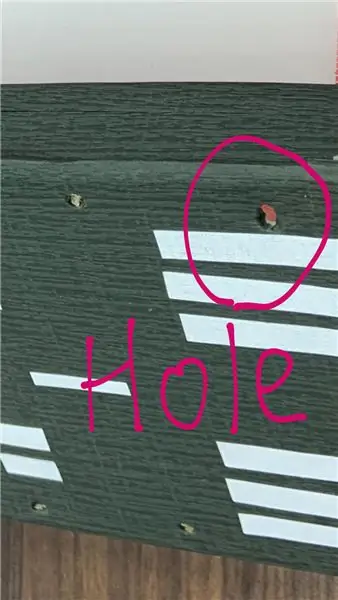


Birinchidan, siz qutining yuzasida 12 teshikni (har tomondan 6 ta) burg'ulashingiz kerak, bu teshik LEDga to'g'ri kelishi kerak. Burg'ulashdan so'ng, siz Arduino -ni qutiga qo'yishingiz mumkin, keyin siz LEDlarni teshikka qo'yishingiz mumkin, non paneliga ulangan 12 LED mavjud, siz ikkita LEDni guruhga bo'lishingiz kerak va uni teskarisiga qo'yishingiz kerak. yo'nalish. O'rnatishni tugatgandan so'ng, LEDlar bir -biriga qaragan 6 ta guruhga ega bo'lishi kerak.
6-qadam: A tipidagi USB liniyasi uchun teshik oching

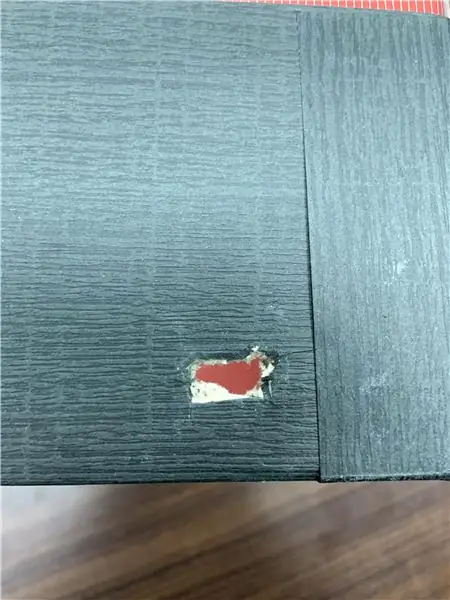

LEDni yoqish uchun biz uni zaryad qilishimiz kerak. Zaryadlovchi simining chiqib ketishiga ruxsat berish uchun siz qutining yon tomonidagi teshikni burishingiz mumkin. Aytgancha, Arduino A-toifali liniyaga mos keladi.
7 -qadam: qutini yoping va tugating !
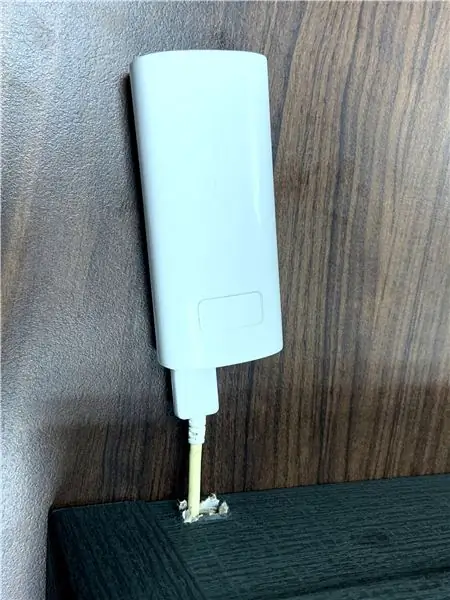

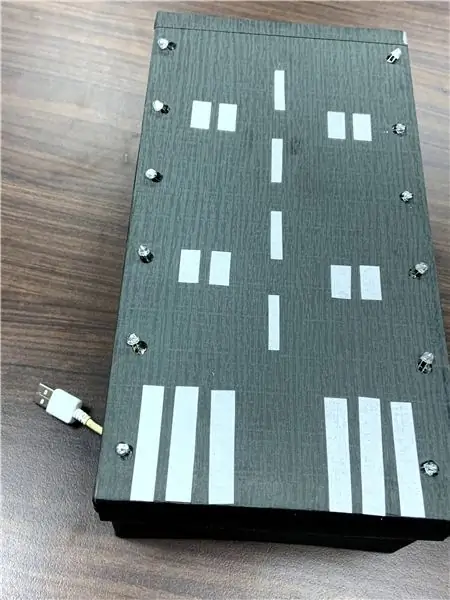

Zaryadlash kabeli uchun teshik ochilgandan so'ng, siz zaryadlovchi simini quvvat manbaiga ulashingiz mumkin. Nihoyat, siz qutini yopib tugatishingiz mumkin !!!
Tavsiya:
Tekshirgichni emulyatorga qanday o'rnatish, ishga tushirish va ulash: 7 qadam

Tekshirgichni emulyatorga qanday o'rnatish, ishga tushirish va ulash mumkin: Siz hech o'tirganmisiz va yoshligingizni o'yinchi sifatida eslaysizmi va ba'zida o'tmishdagi eski marvaridlarga qaytishni xohlaysizmi? Xo'sh, buning uchun ilova bor …. aniqrog'i dastur yaratadigan geymerlar jamoasi bor
STM32f767zi Cube IDE -ni ishga tushirish va shaxsiy eskizni yuklash: 3 qadam

STM32f767zi Cube IDE -ni ishga tushirish va maxsus eskizni yuklash: Sotib ol (veb -sahifani sotib olish/tashrif buyurish uchun testni bosing) STM32F767ZISUPPORTED SOFTWARE · STM32CUBE IDE · KEIL MDK ARM µVISION · EWARM IAR EMBEDDED WORKBODDED WORKBODDED WORD STM mikrokontrollerlarini dasturlash uchun ishlatiladi
M5stick-C bilan Neopixel Ws2812 kamalakli LED yoritgichi - Arduino IDE yordamida M5stack M5stick C yordamida Neopixel Ws2812 da kamalakni ishga tushirish: 5 qadam

M5stick-C bilan Neopixel Ws2812 kamalakli LED yoritgichi | Arduino IDE yordamida M5stack M5stick C yordamida Neopixel Ws2812 da Rainbow-ni ishga tushiring: Salom bolalar, biz bu ko'rsatmalarni o'qib beramiz, biz neopixel ws2812 LEDlarini yoki LED tasmasini yoki LED matritsasini yoki LED halqasini m5stack m5stick-C Arduino IDE bilan ishlab chiqish platasi bilan ishlatishni o'rganamiz. u bilan kamalak namunasi
Oson qadam bilan o'z ishga tushirish buyrug'ini yarating: 4 qadam

Oson qadam bilan o'z ishga tushirish buyrug'ini yarating: men bu erda ko'rsataman, qanday qilib Windows operatsion tizimida o'z ishga tushirish buyrug'ini yaratishingiz mumkin. Aslida, derazalardagi bu xususiyat juda zo'r, bu sizning dastur oynangizni darhol ochish uchun foydalidir. Endi siz har qanday ilovani ochish uchun buyruqni yaratishingiz mumkin
NeoPixel / WS2812 RGB LED -ni ishga tushirish: 8 qadam (rasmlar bilan)

NeoPixel / WS2812 RGB LED -ni ishga tushirish: [Videoni ijro etish] Ushbu yo'riqnomada biz manzilli RGB LED (WS2812) yoki mashhur Adafruit NeoPixel bilan tanishamiz. NeoPixel - bu halqalar, chiziqlar, taxtalar oilasi; pulsli, rangli miniatyurali LEDlarning tayoqchalari. Bular zanjirli
